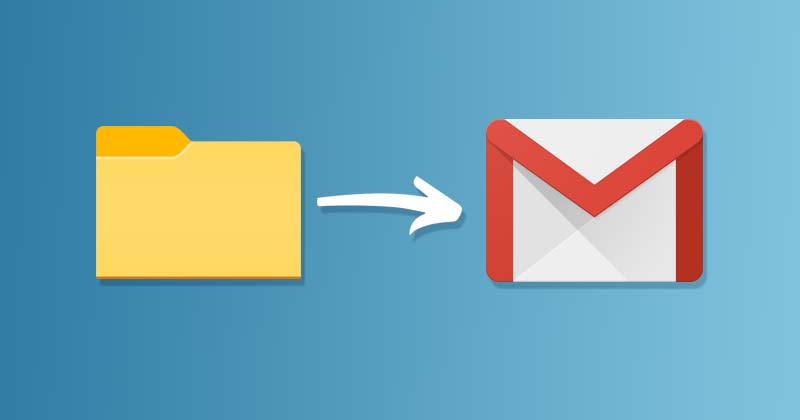🚀 Hur man skickar en mapp via e-post: 3 enkla steg!
El servicio de Gmail no permite adjuntar una carpeta en un correo electrónico; solo permite adjuntar archivos individuales. Por lo tanto, si querés enviar una carpeta completa, primero tenés que convertirla en un archivo RAR o ZIP. 📂✉️
Así que, si estás buscando formas de adjuntar una carpeta completa a un email, aquí te dejamos algunos pasos a seguir.
Notera: Utilizamos Gmail para mostrar el proceso, pero es similar en Outlook y Yahoo Mail.
Adjuntar carpeta a un correo en la versión web de Gmail
En este método, utilizaremos la versión web de Gmail (en PC) para adjuntar una carpeta a un correo. A continuación, te mostramos unos pasos sencillos a seguir.
1. Hacé clic derecho en la carpeta que querés adjuntar y seleccioná la opción Enviar a > Carpeta comprimida (en ZIP).
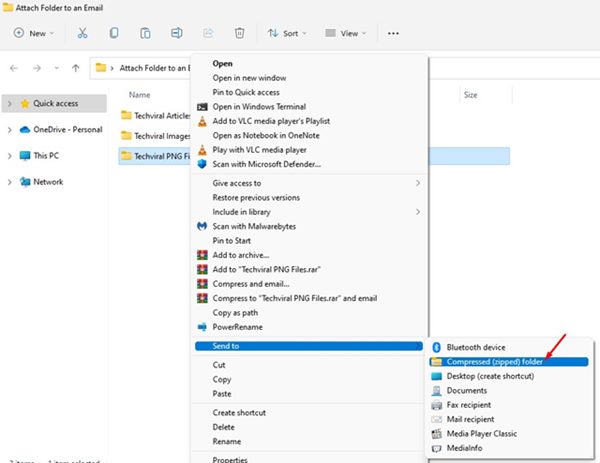
2. Esto convertirá la carpeta en un archivo ZIP. También podés utilizar otros compresores de terceros para comprimir una carpeta en un archivo ZIP.
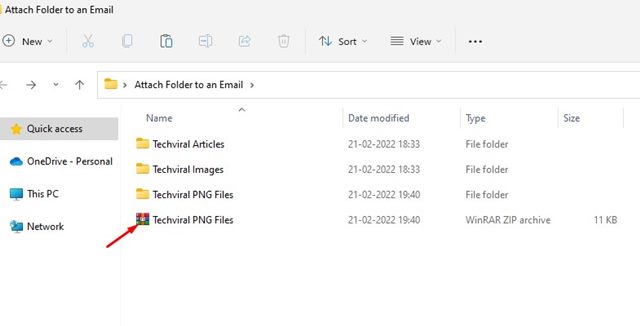
3. Ahora, abrí tu webbläsare favorito y dirigite a Gmail.com.
4. Luego, hacé clic en el botón para redactar (Compose) y escribí un nuevo correo. En la parte inferior de la ventana de Nuevo Mensaje, hacé clic en el ícono de Adjuntar archivos, som visas nedan.
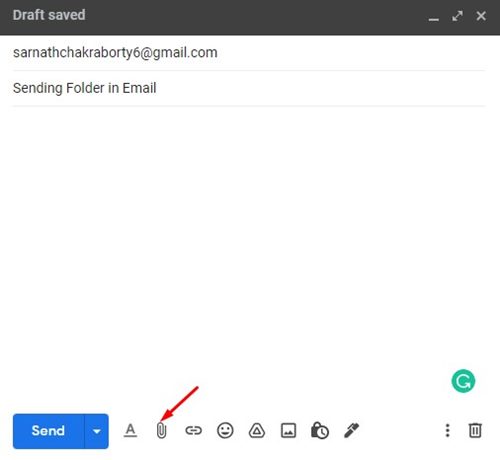
5. Ahora, tenés que adjuntar el archivo ZIP que creasteNär detta är klart, klicka på knappen Skicka.
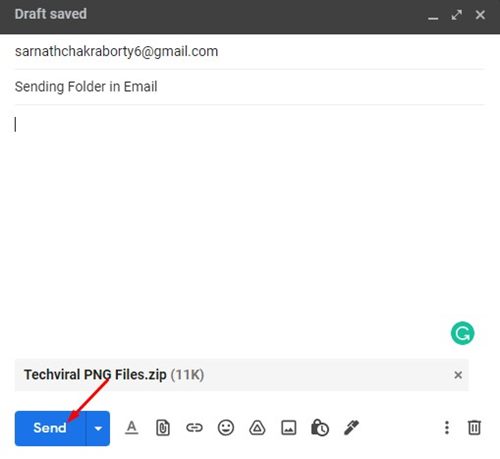
El destinatario deberá extraer el archivo ZIP para acceder a las carpetas.
Adjuntar carpeta a un correo en Gmail para Android
Si usás Gmail desde tu dispositivo Android, debés seguir este método para adjuntar una carpeta que esté guardada en tu teléfono. Aquí hay unos pasos sencillos que tenés que seguir. 📱📧
Notera: La mayoría de los dispositivos Android vienen con un compresor de archivos incorporado. Sin embargo, si no encontrás la opción de Comprimir, podés utilizar aplicaciones de compresión de archivos de terceros para Android.
1. Först, seleccioná la carpeta que querés adjuntar y tocá los tre poäng que aparecen abajo.
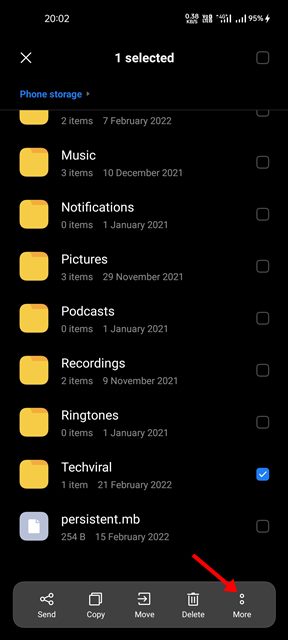
2. Después, tocá la alternativ Komprimera para comprimir la carpeta en un archivo ZIP.
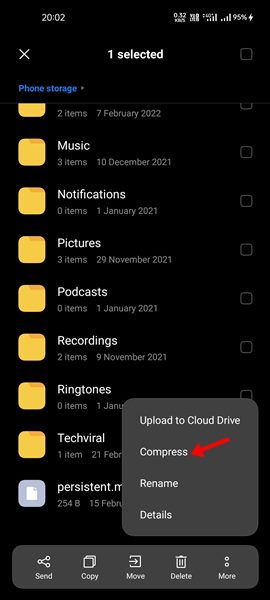
3. Una vez comprimida, abrí la app de Gmail för Android och redactá un email.
4. Luego, tocá el ícono de adjuntar, som visas nedan.
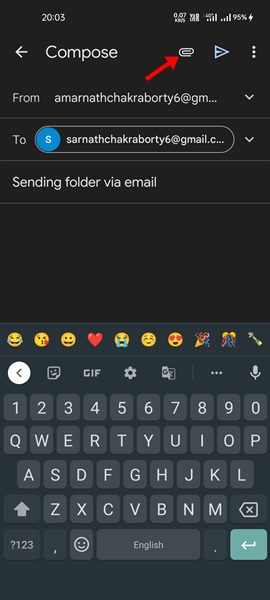
5. Ahora seleccioná la alternativ Adjuntar archivo y elegí el archivo ZIP que acabás de crear.
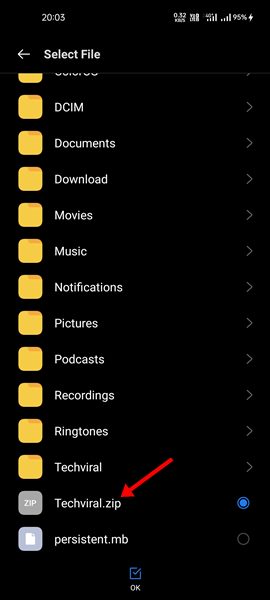
6. Luego de realizar los cambios, tocá el botón de Skicka.
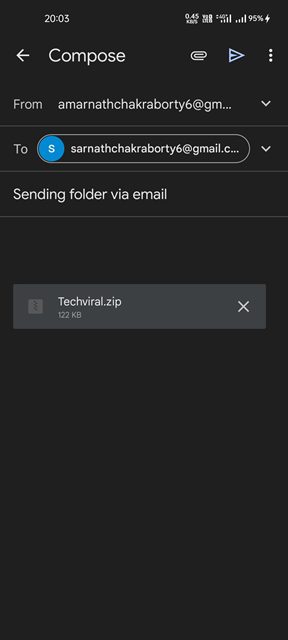
El destinatario deberá extraer el archivo ZIP para acceder a las carpetas.
¿Cómo enviar una carpeta por e-mail sin comprimirla?
Existen diferentes formas de adjuntar una carpeta a un correo. Un método es convertir la carpeta en un archivo ZIP o RAR y luego enviarlo como un email en Gmail.
Otras alternativas incluyen subir la carpeta a servicios de almacenamiento en la nube como Dropbox, Google Drive, etc., y compartir el enlace en un correo. Sin embargo, Gmail fue diseñado para eliminar carpetas y ordenar, por lo que no podés enviarlas directamente.
No obstante, podés sortear estas limitaciones subiendo la carpeta que quieras enviar a Google Drive o cualquier otro servicio de almacenamiento en la nube y enviar el enlace por correo. De esta manera, el destinatario deberá hacer clic en tu enlace para acceder a la carpeta. 🔗☁️
Adjuntar una carpeta a un correo es fácil, especialmente usando Gmail. El proceso es similar para otros tjänster de email. Espero que este artículo te haya sido útil. ¡No dudes en compartirlo con tus amigos! Si tenés alguna duda, hacémelo saber en la caja de comentarios abajo. 😊